Die vorliegende Übersetzung wurde maschinell erstellt. Im Falle eines Konflikts oder eines Widerspruchs zwischen dieser übersetzten Fassung und der englischen Fassung (einschließlich infolge von Verzögerungen bei der Übersetzung) ist die englische Fassung maßgeblich.
Schnelle Antworten in Amazon Connect importieren
Sie können maximal 100 Schnellantworten gleichzeitig aus einer .csv-Datei importieren. In diesem Thema wird erklärt, wie Sie die Amazon Connect Admin-Website verwenden, um Schnellantworten zu importieren. Informationen zum programmgesteuerten Import von Schnellantworten finden Sie StartImportJobin der Amazon Q in Connect API-Referenz.
So importieren Sie Antworten
-
Melden Sie sich auf der Amazon Connect Admin-Website unter https://Instanzname .my.connect.aws/ an. Verwenden Sie ein Administrator-Konto oder ein Konto, das einem Sicherheitsprofil zugewiesen ist und über die Berechtigung Content Management – Schnellantworten – Erstellen verfügt.
-
Wählen Sie in der Navigationsleiste Content Management und dann Schnellantworten aus.
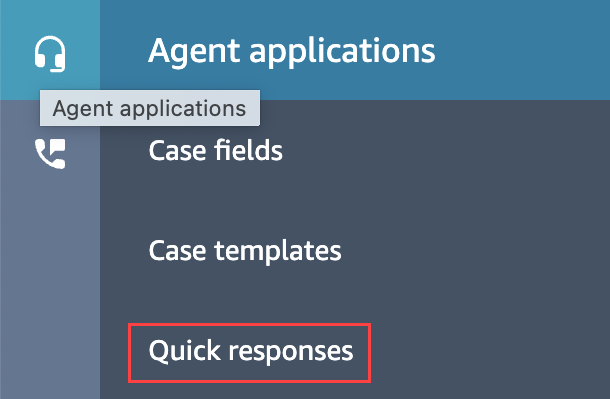
-
Wählen Sie auf der Seite Schnellantworten die Option Import aus.
-
Wählen Sie im Dialogfeld Import den Link Responses Import Template.csv und speichern Sie dann die resultierende Datei Response Import Template.csv auf Ihrem Desktop. Die Datei wird in Microsoft Excel oder einem ähnlichen Tabellenkalkulationsprogramm geöffnet.
-
Geben Sie in der .csv-Datei Werte in jede Spalte ein. Beachten Sie Folgendes:
-
Die Werte für Name und Tastenkombination müssen für alle Schnellantworten in Ihrer Amazon-Connect-Instance eindeutig sein.
-
Bei den Werten in der Spalte Weiterleitungsprofil wird zwischen Groß- und Kleinschreibung unterschieden und sie müssen exakt mit dem Namen Ihres Weiterleitungsprofils übereinstimmen.
-
Benennen Sie die Werte in der ersten Zeile der .csv-Datei nicht um und ändern Sie sie nicht. Diese Header-Schlüssel sind reserviert und werden verwendet, um Payloads für die CreateQuickResponseAPI zu generieren.
-
Entfernen Sie alle Instanzen von <*Required field> aus der .csv-Datei. Diese dienen nur zu Informationszwecken.
-
-
Speichern Sie die CSV-Datei, kehren Sie zur Amazon Connect Admin-Website zurück und wählen Sie im Dialogfeld Import die Option Datei hochladen aus.
-
Suchen und öffnen Sie die .csv-Datei und wählen Sie dann Import.
Erfolgs- oder Fehlschlagsmeldungen werden angezeigt, wenn der Importvorgang abgeschlossen ist. Wenn der Vorgang fehlschlägt, wählen Sie in der Meldung den Link Fehlgeschlagene Importe herunterladen aus. Überprüfen Sie die .csv-Datei auf vor- oder nachgestellte Leerzeichen und auf Meldungen zu dem Fehler.
Sie können die Seite Schnellantwort verlassen, bevor der Importauftrag abgeschlossen ist. Wählen Sie den Link Importverlauf anzeigen, der sich unter der Liste der Antworten befindet, um den Status Ihrer Importaufträge einzusehen.